Membersihkan Penggulung Penyaluran Kertas
Jika penggulung penyaluran kertas kotor atau serpihan kertas menempel, kertas mungkin tidak disalurkan dengan benar.
Dalam kasus ini, bersihkan penggulung penyaluran kertas. Membersihkan akan membuat penggulung penyaluran kertas menjadi aus, jadi lakukan prosedur ini hanya ketika diperlukan.
Anda perlu mempersiapkan: tiga lembar kertas biasa ukuran A4 atau Letter
-
Keluarkan semua kertas dari sumber kertas untuk membersihkan penggulung.
 Catatan
Catatan-
Jika sebuah pesan muncul pada layar, periksa dan kemudian tekan tombol OK.
-
-
Tekan tombol Pengesetan(Setup), gunakan tombol

 untuk memilih Perawatan(Maintenance), dan tekan tombol OK.
untuk memilih Perawatan(Maintenance), dan tekan tombol OK. -
Bersihkan penggulung penyaluran kertas tanpa kertas.
-
Gunakan tombol

 untuk memilih Pmbrshn penggulung(Roller Cleaning), dan tekan tombol OK.
untuk memilih Pmbrshn penggulung(Roller Cleaning), dan tekan tombol OK.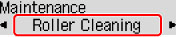
-
Gunakan tombol

 untuk memilih sumber kertas (Kotak kertas(Cassette) atau Tatakan belakang(Rear tray)) untuk membersihkan penggulung dan tekan tombol OK.
untuk memilih sumber kertas (Kotak kertas(Cassette) atau Tatakan belakang(Rear tray)) untuk membersihkan penggulung dan tekan tombol OK.Penggulung penyaluran kertas akan berputar saat dibersihkan tanpa kertas.
-
-
Bersihkan penggulung penyaluran kertas dengan kertas.
-
Pastikan bahwa penggulung penyaluran kertas sudah berhenti berputar, kemudian muatkan tiga lembar kertas biasa ukuran A4 atau Letter ke dalam sumber kertas yang dipilih pada langkah 4.
-
Tekan tombol OK.
Pencetak mulai membersihkan. Pembersihan akan selesai ketika kertas dikeluarkan.
-
Jika masalah belum teratasi dengan operasi yang dijelaskan di atas, ikuti operasi di bawah ini.
-
Matikan daya kemudian cabut kabel listrik.
-
Sambil memutar penggulung penyaluran kertas (A) yang berada di dalam tatakan belakang lebih dari dua putaran, seka dengan kain yang diperas dengan kuat setelah dibasahi.
Jangan sentuh penggulung penyaluran kertas dengan jari Anda. Performa penyaluran kertas dapat menurun.
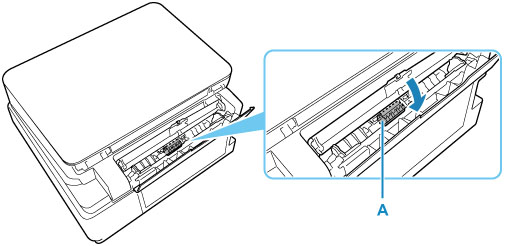
-
Nyalakan daya, kemudian bersihkan penggulung penyaluran kertas lagi.
Jika masalah belum juga teratasi setelah membersihkan penggulung penyaluran kertas, hubungi pusat pelayanan Canon terdekat untuk meminta perbaikan.

